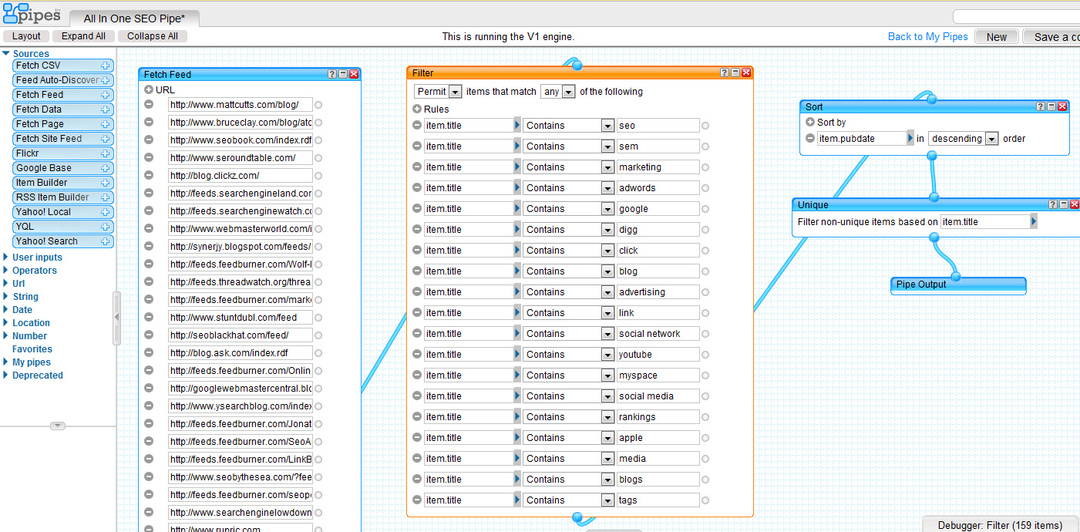ست نصائح أساسية للوحة المفاتيح للكتابة على جهاز iPhone أو iPad
اى باد التليفون المحمول اي فون إيوس بطل / / March 17, 2020
تاريخ آخر تحديث
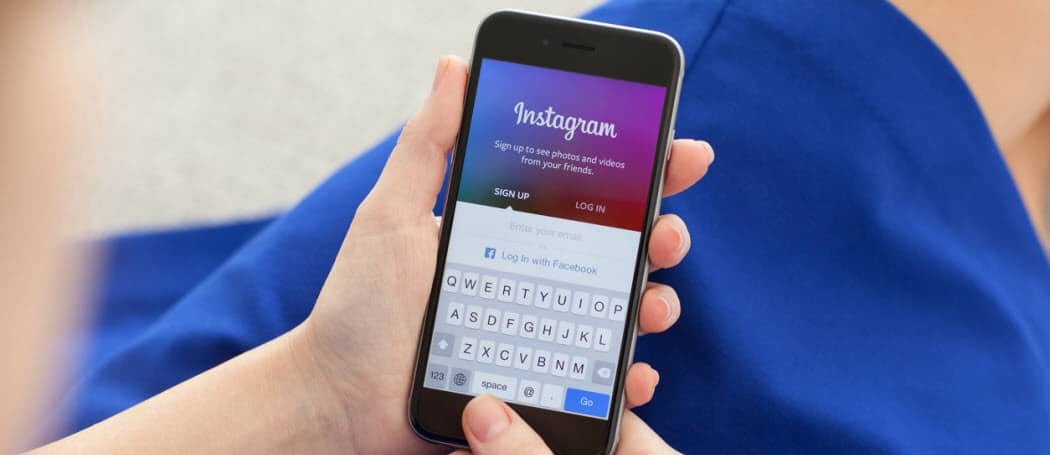
عندما يتعلق الأمر بالكتابة ، فهي ليست دائمًا أفضل تجربة للنقر على سطح زجاجي. ولكن إليك ستة نصائح مفيدة للوحة مفاتيح iOS على iPhone و iPad.
عندما يتعلق الأمر بكتابة مستندات طويلة أو حتى محادثات رسائل فورية طويلة ، فلا شيء يضاهي لوحة المفاتيح التقليدية. ولكن في هذه الأيام نحن نستخدم أجهزتنا المحمولة أكثر وأكثر. لحسن الحظ ، لدى Apple نظام لوحة مفاتيح لطيف تم إعداده لنظام iOS على iPhone و iPad. فيما يلي خمس نصائح مهمة للوحة المفاتيح يجب على كل مستخدم iOS معرفتها لتسهيل تجربة الكتابة الخاصة بك.
فعّل الكتابة التنبؤية أو أوقفها
تحاول ميزة الكتابة التنبؤية تخمين ما ستكتبه بعد ذلك وتعرض الكلمات في أعلى لوحة المفاتيح التي يمكنك النقر عليها بدلاً من كتابة الكلمة الكاملة. يجد الكثير من الناس هذه ميزة مفيدة ، ولكن إذا لم تجدها ، فيمكنك إيقاف تشغيلها. رئيس ل الإعدادات> عام> لوحة المفاتيح وإيقاف تشغيل المفتاح "التنبئي".
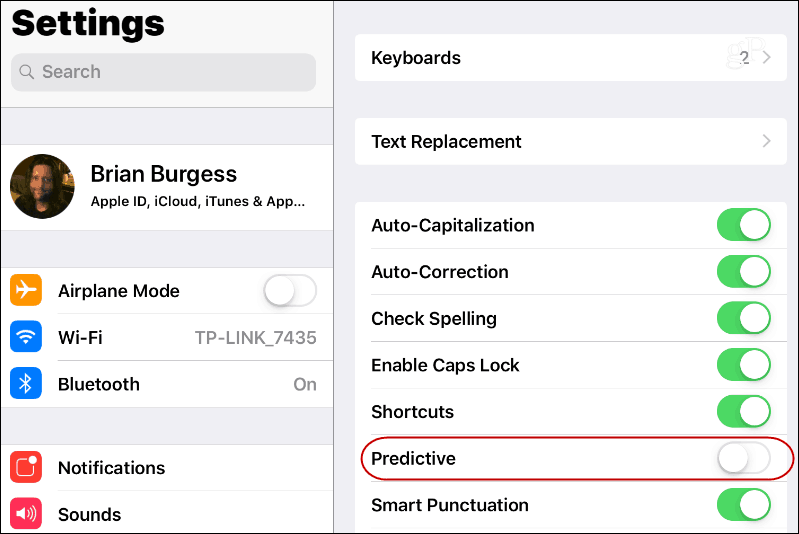
استخدم لوحة المفاتيح المنقسمة
خدعة واحدة كانت موجودة منذ iOS 5 هي القدرة على تقسيم لوحة المفاتيح على iPad. هذه ميزة مفيدة ، خاصة عندما تعمل من خلال مستند على iPad أو iPad Mini لأنه يحتوي على مساحة شاشة أكبر بكثير من iPhone. لتقسيم لوحة المفاتيح ، اضغط مع الاستمرار على زر لوحة المفاتيح في الزاوية السفلية اليمنى واختر خيار "تقسيم". سيؤدي ذلك إلى إلغاء إرساء لوحة المفاتيح وتقطيعها إلى النصف ، ويمكنك نقلها حول الشاشة إلى المكان الذي تعمل فيه بشكل أفضل. لتجميعها مرة أخرى ، انقر فوق زر لوحة المفاتيح مرة أخرى ودمجها.
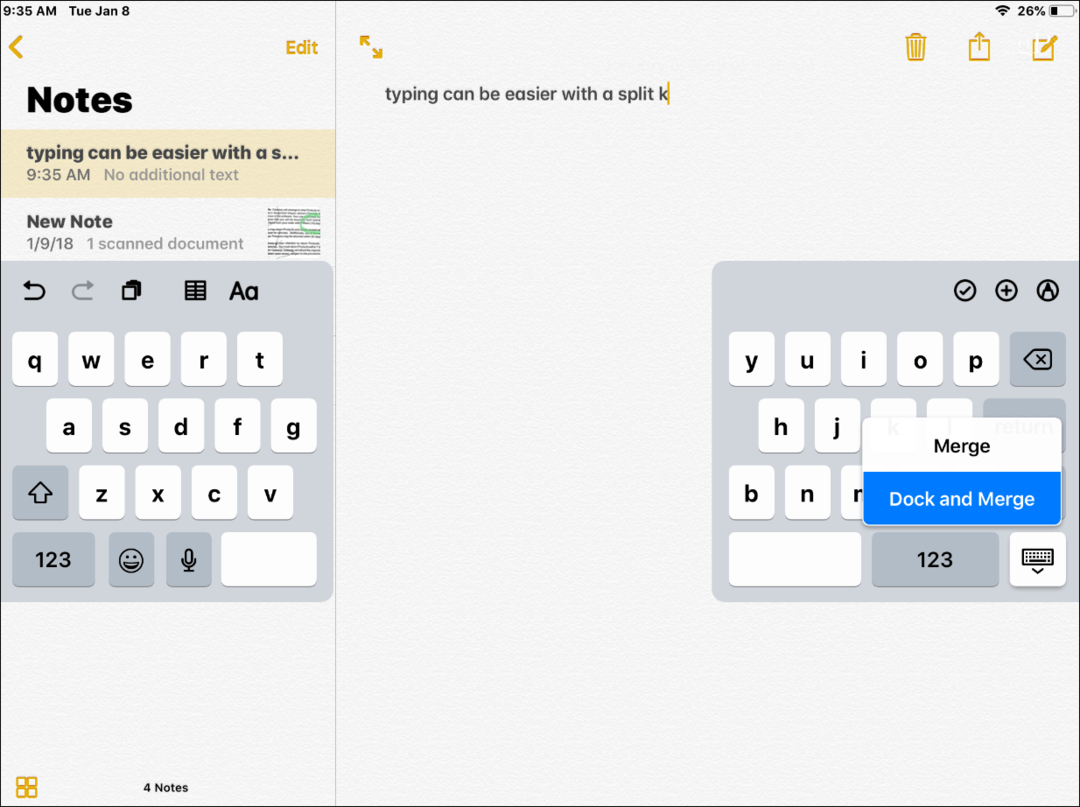
ضرب مسافة مزدوجة لإدراج فترة
يعد إدراج فترة بعد جملة بمساحة مزدوجة بسيطة طريقة رائعة للحفاظ على تجربة الكتابة لديك سلسة. للتأكد من إدخال فترة بعد النقر المزدوج على مفتاح المسافة ، توجه إلى الإعدادات> عام> لوحة المفاتيح واضغط على المفتاح بجوار "." الاختصار.

تمكين اختصارات لوحة المفاتيح
إذا انتهى بك الأمر بكتابة نفس الكلمة أو العبارة طوال الوقت ، فقد يكون من المفيد إنشاء اختصارات لوحة المفاتيح لتوفير الوقت. يسمح لك هذا بضرب بعض الأحرف المحددة على لوحة المفاتيح لإدخال نص شائع الاستخدام. لإعداده ، توجه إلى الإعدادات> عام> لوحة المفاتيح> استبدال النص. ثم اضغط على + وقم بتوصيل كلمتك أو عبارتك جنبًا إلى جنب مع اختصار لوحة المفاتيح الذي تريد استخدامه.
على سبيل المثال ، قد يكون "OMW" لعبارة "On my way" أو "RL" عبارة عن "أنا متأخر في وقت متأخر" للدردشة. ولكن يمكنك إدخال ما تريده وهو مفيد إذا كنت مؤسفًا بما يكفي لكتابة مستند طويل على هاتفك أو جهازك اللوحي. لا داعي للقلق بشأن إصابة مجموعة المفاتيح الرئيسية عن طريق الخطأ. عندما تضغط على مفتاح التحرير والسرد لاختصار ، سيظهر كمدخل مقترح - مشابه للنص التنبئي.
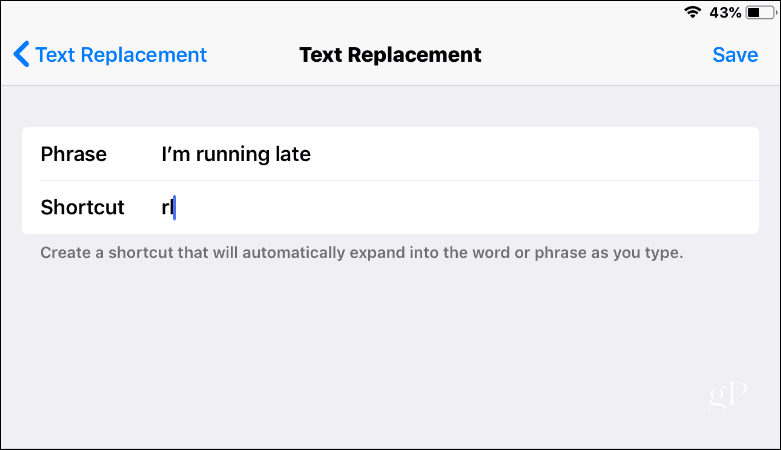
تعطيل نقرات لوحة المفاتيح الصاخبة
يمكن أن يكون سماع ضوضاء لوحة المفاتيح التي تسمعها أثناء الكتابة على جهاز iPad أو iPhone مزعجًا. خاصة أثناء الاستماع إلى الموسيقى أو مشاهدة مقطع فيديو وارتداء سماعات الرأس أو توصيله بمكبر صوت Bluetooth. يمكنك إيقاف تشغيلها من خلال التوجه إلى الإعدادات> الأصوات وقم بالتمرير لأسفل وإيقاف تشغيل مفتاح "نقرات لوحة المفاتيح".
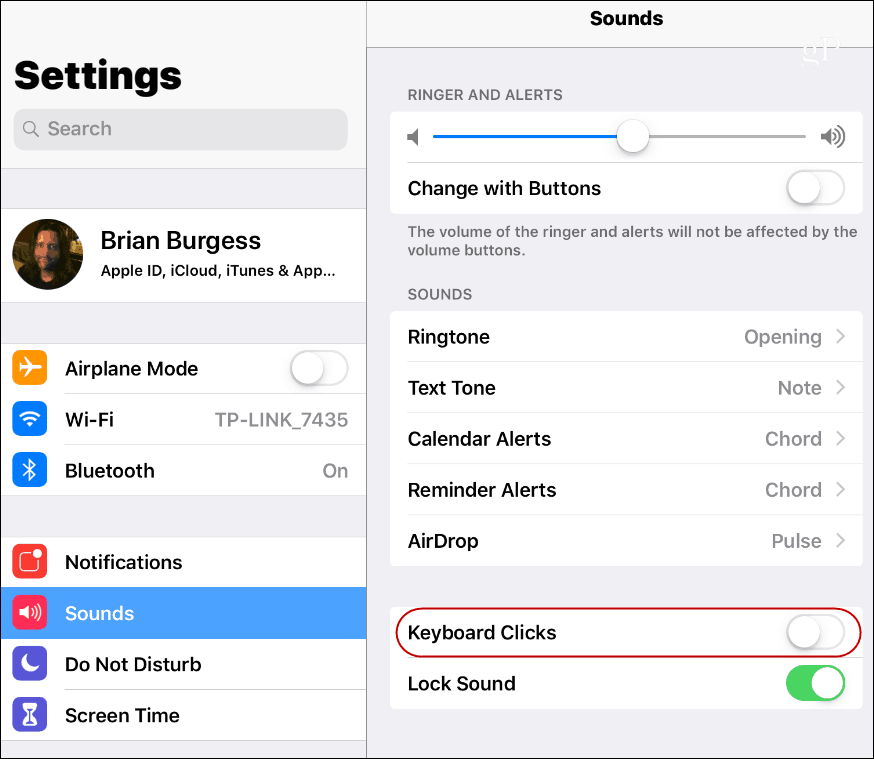
استخدم لوحة اللمس الافتراضية المخفية
خدعة باردة مخفية (حسنًا ، ربما لم تعد مخفية بعد الآن) أولاً قدم مع iPhone 6S هي القدرة على استخدام لوحة المفاتيح الخاصة بك كلوحة لمس افتراضية. يكون هذا مفيدًا جدًا أثناء التنقل في مؤشر الماوس عبر المستندات. على جهاز iPad أو iPhone يعمل بنظام iOS 12 أو أعلى ، اضغط بإصبعين لأسفل على لوحة المفاتيح وستختفي الشخصيات. استمر في الضغط عليهم وأنت قادر على سحب المؤشر وإبراز كتل النص. للرجوع إلى لوحة المفاتيح العادية ، ما عليك سوى إزالة أصابعك من الشاشة.
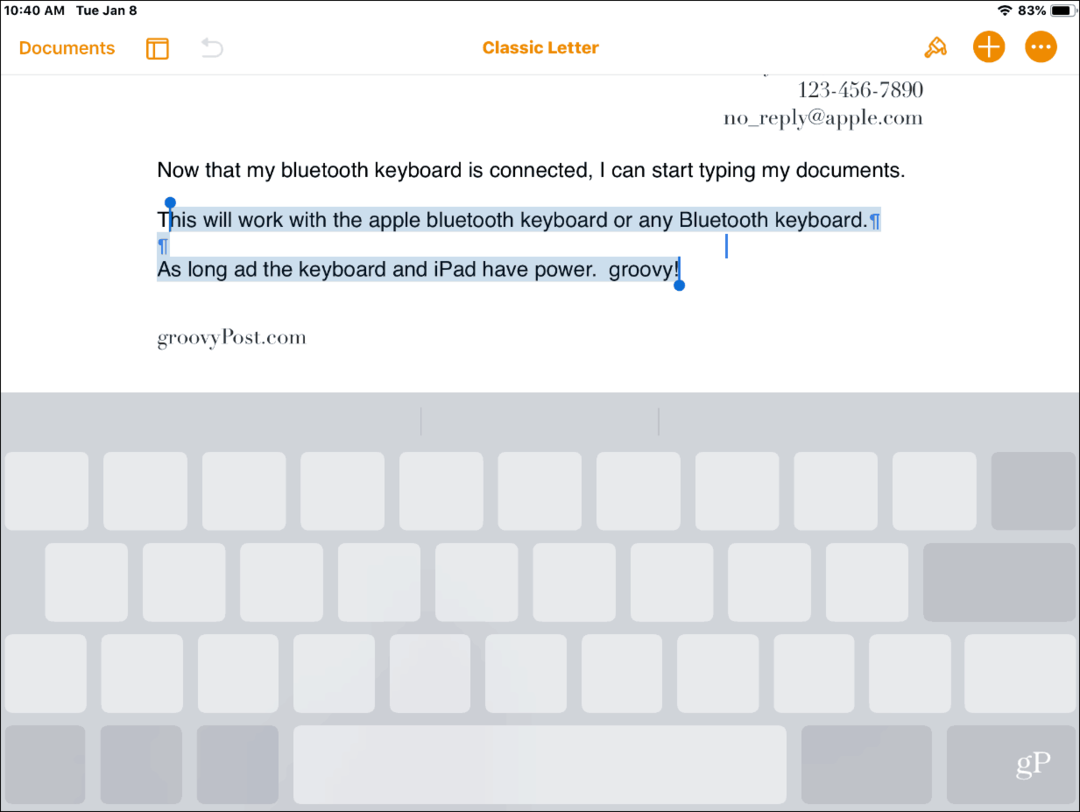
سواء كنت تقوم بالكثير من الكتابة أو مجرد الدردشة مع صديق ، فمن المهم معرفة التفاصيل الدقيقة للوحة مفاتيح iOS على الشاشة.